Aplicable a:
• Readiris PDF 23 - Standard y Business
• Readiris PDF 25- Essential y Elite - Solo para archivos escaneados o que solo contienen imágenes.
El software guarda los documentos actuales y anteriores en el almacenamiento para que el trabajo en curso pueda reanudarse en una fecha posterior. Estos se pueden ver en la sección Documentos recientes al iniciar el software.
Hay dos formas de eliminarlos.
Dentro del software
• Inicie el software y vaya a Documentos recientes.
• Para eliminar un solo elemento, haga clic con el botón derecho del ratón o pulse Control y haga clic en él y seleccione Eliminar.
• Si desea eliminar varios, mantenga pulsada la tecla Mayús y seleccione los elementos deseados, luego haga clic con el botón derecho del ratón o pulse Control y seleccione Eliminar.
• Si desea eliminarlos todos, utilice el atajo de teclado Apple + A para seleccionarlos todos, haga clic con el botón derecho del ratón y seleccione Eliminar.
La carpeta que queremos eliminar está oculta de forma predeterminada en la biblioteca del usuario.
• Para navegar directamente hasta ella, utilice este atajo de teclado en el Finder para mostrar los archivos ocultos. Comando + Mayús + Punto
• A continuación, dependiendo de la versión, navegue hasta:
/Usuarios/{nombre_de_usuario}/Biblioteca/Application Support/ReadirisPDF23
/Usuarios/{nombre_de_usuario}/Biblioteca/Application Support/ReadirisPDF25
• Arrastre la carpeta Espacio de trabajo a la papelera y vacíe la papelera
Usando el menú Ir
• En el Finder del escritorio, haga clic en el menú Ir ► Ir a la carpeta
• Pegue este texto y pulse la tecla Intro en el teclado:
~/Library/Application Support/ReadirisPDF23
~/Library/Application Support/ReadirisPDF25
• El símbolo ~ al principio es importante, ya que significa la biblioteca del usuario en lugar de la biblioteca del sistema.
• Arrastre la carpeta Workspace a la papelera y vacíe la papelera.

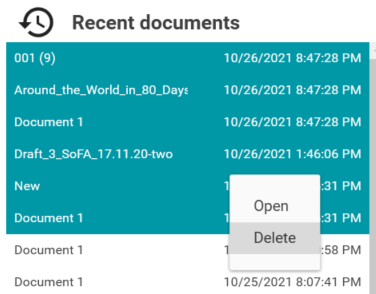




Casey King